Auftragsprotokoll anzeigen, Verfügbare auftragshistorie, Auftragshistorie druckauftrag anzeigen – TA Triumph-Adler P-C2660 MFP Benutzerhandbuch
Seite 244: Auftragsprotokoll anzeigen -8, Ite 7-8), Te 7-8), Seite 7-8), E 7-8)
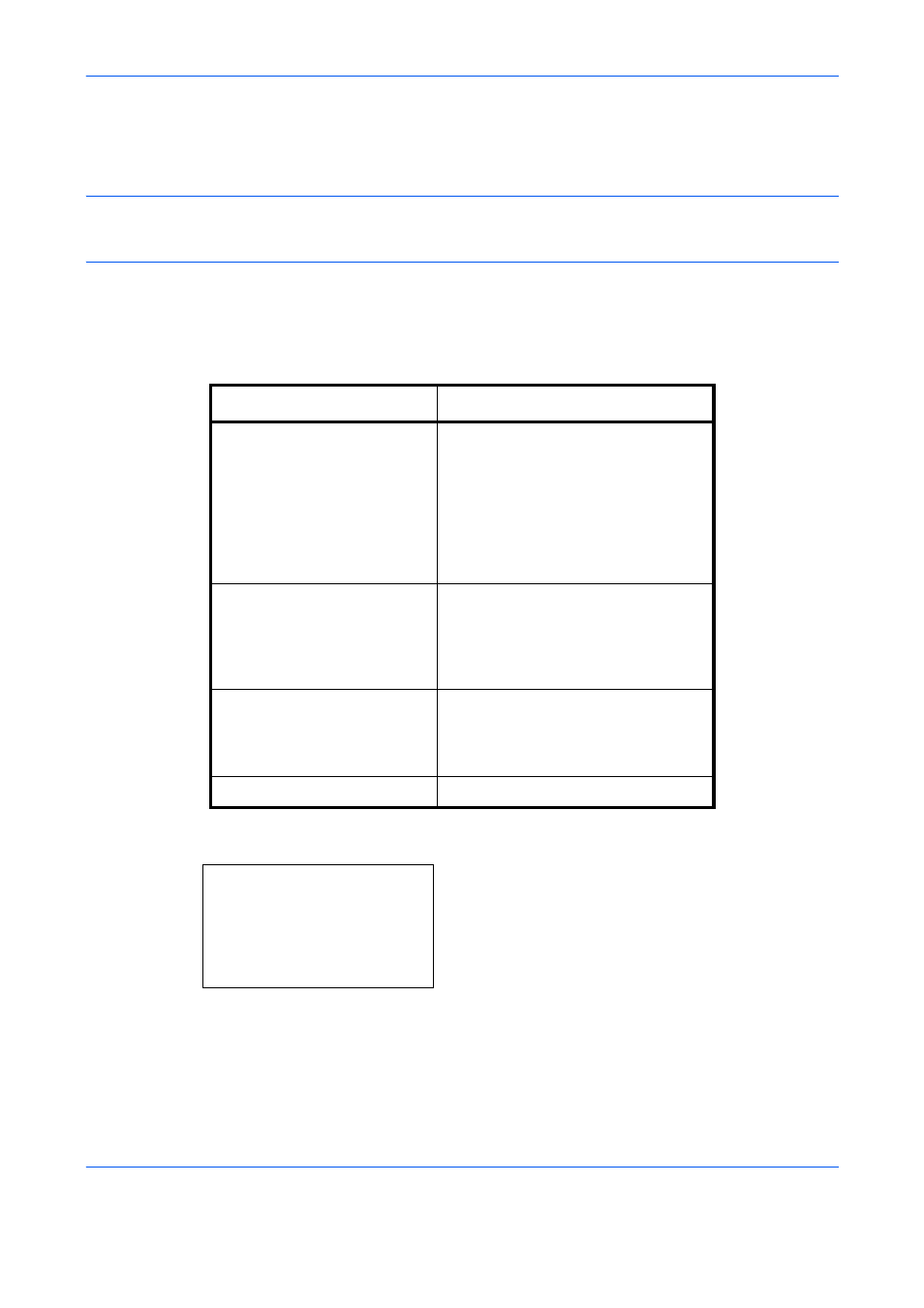
Status/Druck abbrechen
7-8
Auftragsprotokoll anzeigen
Sie können das Protokoll der abgeschlossenen Aufträge anzeigen.
HINWEIS:
Die Auftragshistorie ist auch über den Embedded Web Server RX oder NETWORK PRINT
MONITOR vom PC aus aufrufbar. Für mehr Informationen siehe Embedded Web Server RX User Guide oder
NETWORK PRINT MONITOR User Guide
.
Verfügbare Auftragshistorie
Die Auftragshistorie wird in drei Anzeigen aufgeteilt - Druckaufträge, Sendeaufträge und geplante Aufträge.
Folgende Auftragsprotokolle sind verfügbar.
Auftragshistorie Druckauftrag anzeigen
1
Drücken Sie die Taste Status/Druck abbrechen.
Das Status Menü erscheint.
2
Drücken Sie die oder Taste, um [Auftragspr.
druc.] zu wählen.
Anzeige
Angezeigte Auftragshistorie
Druckauftrag
• Kopie
• Drucker
• Faxempfang
• E-Mail-Empfang
• Druck aus der Dokumentenbox
• Auftragsbericht/Liste
• Gedruckte Daten aus dem
externen Speicher
Sendeaufträge
• Fax
• Übertragung auf PC (SMB/FTP)
• E-Mail
• Anwendung
• Rundsendungen
Gespeicherte Aufträge
• Scan
• Fax
• Ausdruck
• USB-Speicher
Geplanter Auftrag
• Fax
Status:
a
b
*********************
2 Send Auftragslist
3 Speich.Jobliste
[ Pause
]
1 Druck Jobliste